الطرق الشاملة لترقية الصورة إلى 4K عبر الإنترنت وPhotoshop
تخيل مشاهدة ذكرياتك تنبض بالحياة بتفاصيل مذهلة بدقة 4K أثناء تصفح ألبوم الصور الخاص بك. أليس هذا مذهلا؟ سوف تتعلم كيفية تحقيق ذلك قريبًا تحويل الصور إلى 4K. سنقوم بإزالة الغموض عن ترقية الصورة على طول الطريق حتى يتمكن الجميع من فهمها. كل ما تحتاجه هو الإثارة والدافع لترقية الصور إلى 4K عبر الإنترنت ومعرفة كيفية تحويل صورك من خلال جهاز Mac أو Windows، سواء كنت تلتقط صورة عائلية أو غروب الشمس المثالي. ستساعدك هذه التقنيات على تحسين التأثير البصري للقطاتك. استعد لرحلة ستغير حياتك وستغير الطريقة التي ترى بها تجاربك التي لا تقدر بثمن ومشاركتها. هناك تحول مذهل لصورك على وشك الحدوث، ونحن هنا لإرشادك في كل خطوة على الطريق!
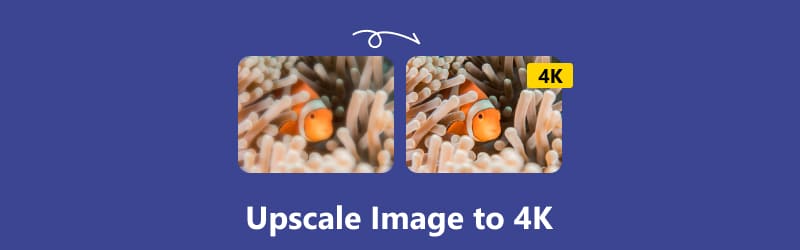
- قائمة الدليل
- الجزء 1. ترقية الصورة إلى 4K عبر الإنترنت
- الجزء 2. تحويل الصورة إلى 4K على نظام Mac/Windows في Photoshop
- الجزء 3. الأسئلة الشائعة حول ترقية الصورة إلى 4K
الجزء 1. ترقية الصورة إلى 4K عبر الإنترنت
ما هو 4K في الصور؟ 4K هي منطقة VIP لصورك في العالم الرقمي. دقة 4K هي الدقة للملفات الرقمية، بما في ذلك الصور ومقاطع الفيديو. ويشير إلى 4000 بكسل في الاتجاه الأفقي. إنها درجة عالية بشكل استثنائي تمنح صورك درجة وضوح ووضوح ملحوظين. وبالتالي، نقوم بترقية الصورة إلى دقة 4K لجعلها تبدو أكثر روعة. اتبع هذه الخطوات السهلة لتحويل الصورة إلى 4K ورفع صورك من المتوسط إلى المتميز.
Arkthinker Online Image Upscaler (الأكثر يوصى به)
إنه أكثر ما يمكنني أن أوصي به منذ ذلك الحين Arkthinker لرفع مستوى الصور عبر الإنترنت سوف تحسن صورتك بشكل ملحوظ! إنها أداة مجانية عبر الإنترنت تتيح لك تكبير الصور وتحسين جودتها. إنها تصبح ركيزة تمكننا من تجربة الألوان الزاهية والميزات المعقدة لتحسين الصورة بذكاء وإبداع حتى تتمكن من مشاركتها بثقة. يمكنك تحسين جودة الصورة لأغراض مختلفة باستخدام ArkThinker، مثل الطباعة والنسخ والعرض على الشاشات ومعارض المنتجات وما إلى ذلك. وبمساعدة هذه الأداة، يمكنك تكبير الصور تلقائيًا دون المساس بالجودة. يمكنك استخدامه بسهولة لتحويل صور متعددة إلى 4K على دفعات. بالإضافة إلى ذلك، فإن قدرته على استعادة الصور السابقة يمكن أن تعزز الدقة المنخفضة الغامضة.
تحقق من الرابط الأزرق أعلاه للانتقال مباشرة إلى Arkthinker Online Image Upscaler.
لالتقاط صورتك عبر الإنترنت، انقر فوق صورة راقية زر. لتحميل الملف، حدد الصورة ثم انقر فوق فتح.
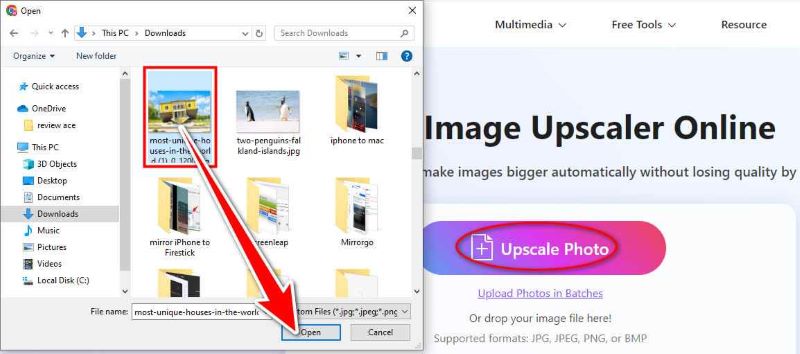
انقر فوق الزر "حفظ" عند الانتهاء. إنه سهل وسريع وفعال، ولا تحتاج إلى إنفاق الكثير من المال على البرامج أو البرامج فقط لتحويل الصور إلى 4K.
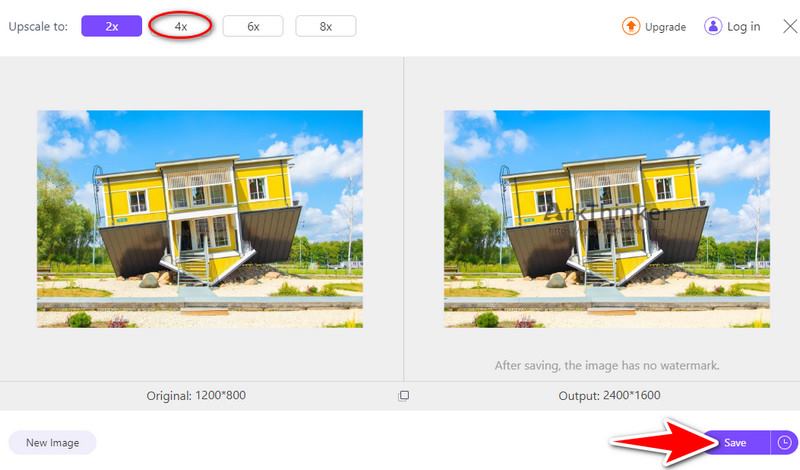
محسن الصور VanceAI
بنقرة واحدة فقط، يوفر VanceAI Image Enhancer حلاً عالي الجودة للذكاء الاصطناعي للصور. فهو يساعد على تحسين التفاصيل، ويقلل من الضوضاء، ويزيد من الجاذبية البصرية الشاملة لتحسين جودة الصور الفوتوغرافية. تتيح منصة VanceAI للمستخدمين تحميل الصور وتطبيق العديد من خيارات التحسين لتحويل الصورة إلى 4K. هذه الأداة مفيدة بشكل خاص للاستخدامات الشخصية والتجارية، مثل الطباعة وصور المنتجات عبر الإنترنت. يمكنك استخدام مُحسِّن الصور عبر الإنترنت لإلغاء تحديد صور منتجك تلقائيًا دون تنفيذ أي خطوات إضافية. لنبدأ بالخطوات الخاصة بكيفية استخدام الأداة.
انتقل إلى موقع VanceAI للوصول إلى الأداة. قم بتحميل صورة إلى المجلد الخاص بك وانقر فوق "فتح" الذي ترغب في ترقيته.
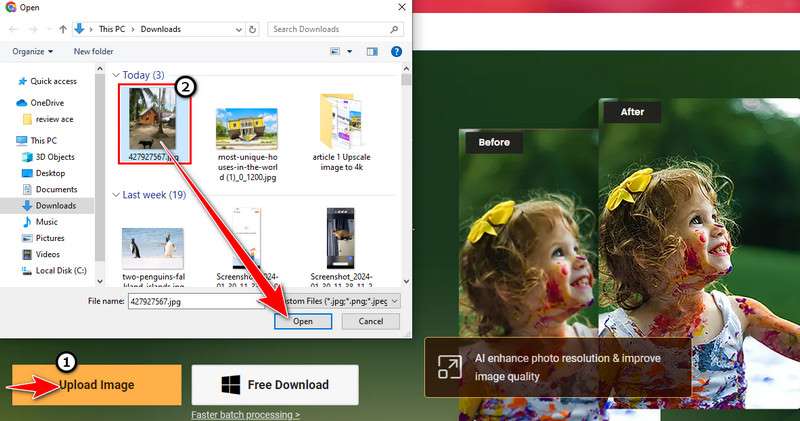
اختر 4× الراقي لتحسين صورتك. يمكنك أيضًا التحقق من المعلمات وضبط الحدة وتقليل التشويش حسب تفضيلاتك. إذا كنت راضيا، فقط انقر البدء في المعالجة. يمكنك ملاحظة كيف تقوم تقنية الذكاء الاصطناعي هذه بتحويل الصور الفوتوغرافية منخفضة الجودة إلى صور عالية الجودة.
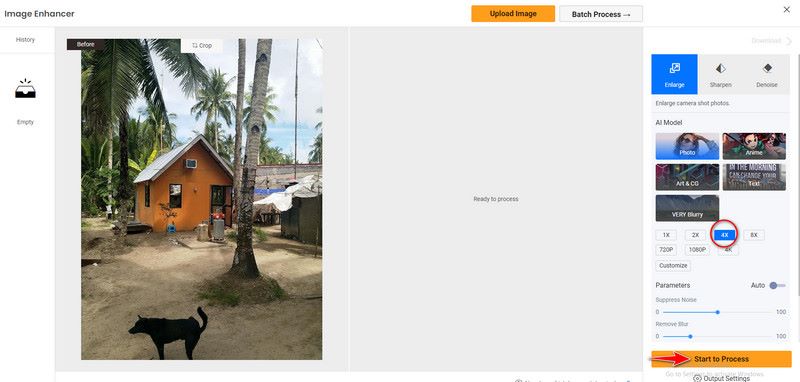
بعد العملية سترى النتيجة على الجانب الأيمن. ما عليك سوى النقر فوق تنزيل العلامة المائية - مجانًا للحفظ. الآن، يمكنك الحصول على صورتك بدقة 4K دون إضاعة الوقت!
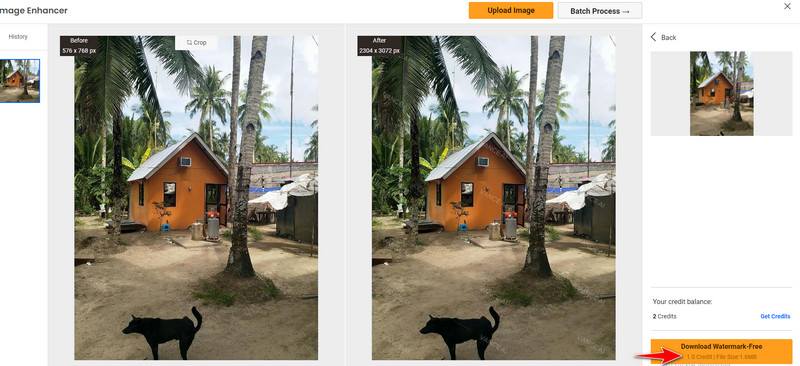
Upscale.media
Upscale.media هي أداة لرفع مستوى الدقة المرئية وتحسينها. إنه يوفر حلاً سهل الاستخدام عبر الإنترنت يمكنه تحويل صور JPG ذات الجودة الرديئة على الفور إلى صور ذات جودة رائعة ويوضح كيفية تحسين جودة الصورة عبر الإنترنت. يمكنك أيضًا ترقية الصورة إلى 4K باستخدام Upscale.media للحصول على صورة أفضل. قد تعمل ميزات الأداة على تحسين صورك وشحذها وتعديلها وتوضيحها عبر الإنترنت مجانًا باستخدام أحدث التقنيات، ويمكنك الحصول على صور فوتوغرافية ممتازة وعالية الجودة في لحظة واحدة فقط. اتبع الإرشادات أدناه لمعرفة قوة ذكاء الأداة.
في شريط البحث، أدخل Upscale.media وأضف صورة. بعد تحديد الصورة التي ترغب في ترقيتها، انقر فوق خيار تحميل الصورة. لتحميل الملف، انقر فوق فتح.
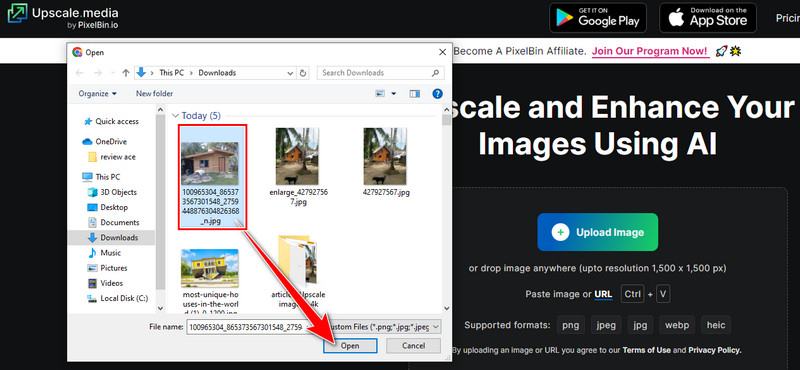
ستظهر الصورة عالية الجودة على الجانب الأيمن بعد تحميل الملف، ويمكنك ترقية الصورة إلى 4x عن طريق تحديد زر Upscale. يمكنك أيضًا تشغيل الجودة المحسنة إذا كنت تريد صورة ذات جودة أعلى.
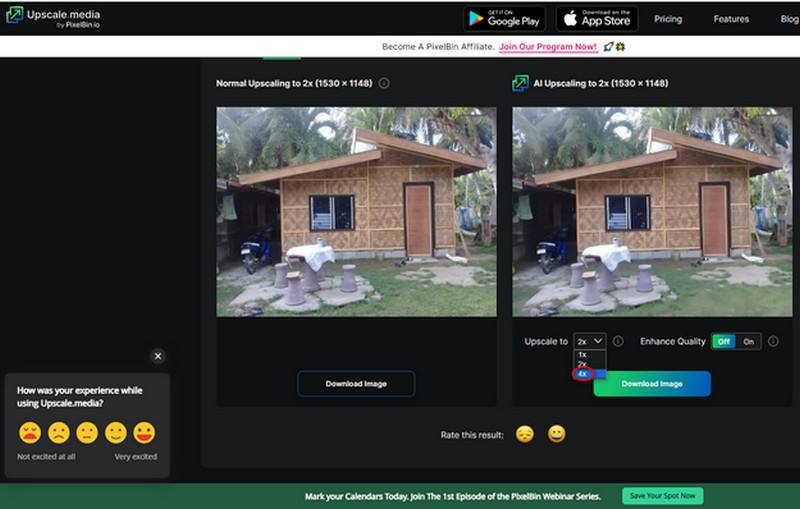
وبمجرد الانتهاء من ذلك، يمكنك تحميل الصورة. تحقق من صورك في سجل التنزيل. يمكنك الحصول على صورتك بدقة 4K بسهولة ودون أي ضغوط! تعد الأدوات عبر الإنترنت مفيدة جدًا في رفع مستوى الصور نظرًا لأنك لا تحتاج إلى بذل الكثير من الجهد.
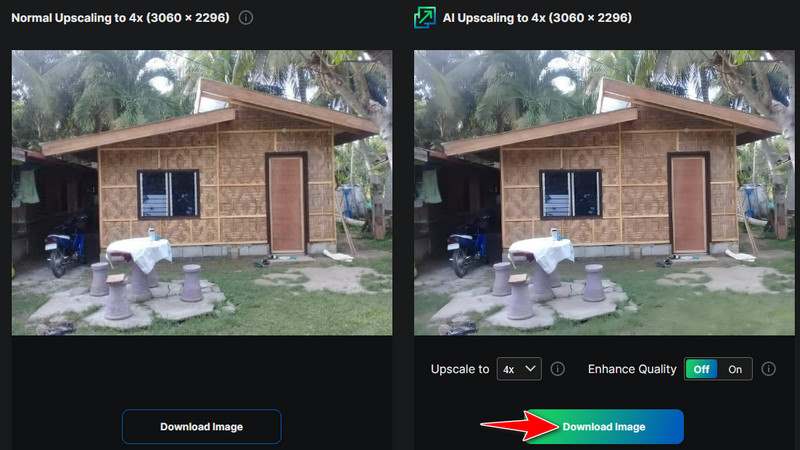
الجزء 2. تحويل الصورة إلى 4K على نظام Mac/Windows في Photoshop
يعد Adobe Photoshop أداة مرنة لإنتاج نتائج عالية الدقة. قد يساعد في تحويل الصور إلى دقة 4K. يستخدم المبتدئون والمستخدمون المحترفون ميزات هذا البرنامج المتنوعة لتعديل الصور الرقمية وتحسينها والعمل معها. يحتوي Photoshop على كافة الميزات والأدوات اللازمة لترقية الصورة وتغيير حجمها. يمكن للمستخدمين تكبير صورهم الفوتوغرافية لتتوافق مع معيار دقة 4K عن طريق تغيير حجم الصورة وإعداداتها. فهو يتيح للمستخدمين اختيار أفضل طريقة للتكبير دون التضحية بجودة الصورة. وتساعد خوارزمياتها المتطورة أيضًا في تقليل فقدان الجودة والحفاظ على ميزات الصورة. فيما يلي دليل سريع حول تحويل الصور إلى 4K على جهاز Mac/Windows.
قم بتنزيل Adobe Photoshop وتشغيل البرنامج. افتح الصورة التي ترغب في تحويلها إلى دقة 4K. يختار حجم الصورة بعد اختيار الصورة من شريط القائمة.
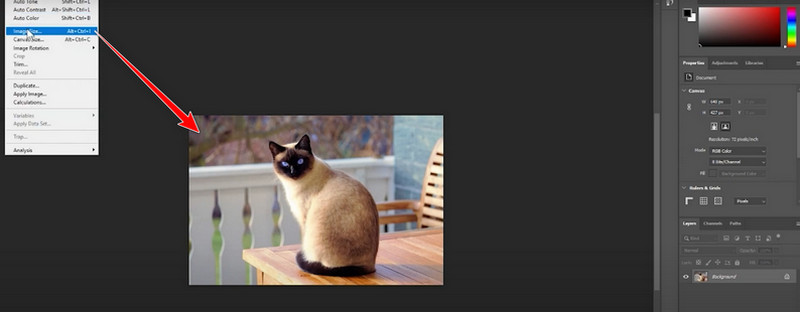
سترى نافذة جديدة مفتوحة. قم بقياس صورتك وأدخل دقة 400. بعد ذلك، سيتم ضبط العرض والارتفاع تلقائيًا لضبط دقة الصورة على 4K. تأكد من تحديد خانة الاختيار نسب القيد للحفاظ على نسبة العرض إلى الارتفاع للصورة أثناء تغيير الحجم.
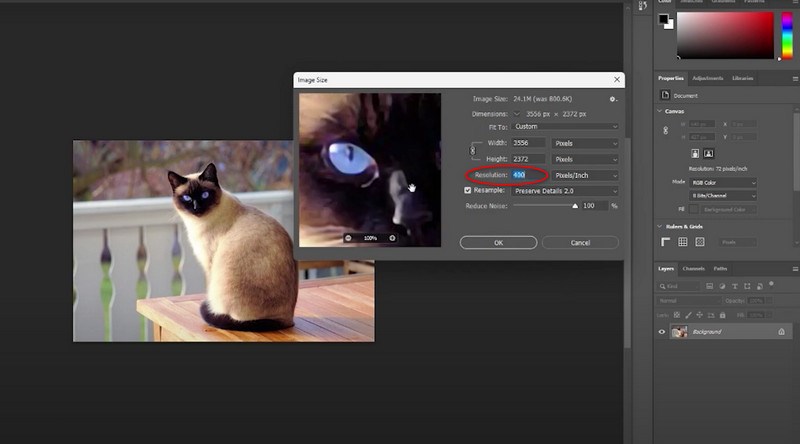
سيؤدي تحديد Resample إلى تغيير حجم الصورة ووحدات البكسل الخاصة بها. على الرغم من أنه يمكنك تحديد تلقائي، إلا أننا ننصح باستخدام Preserve التفاصيل 2.0 للحصول على أفضل النتائج.
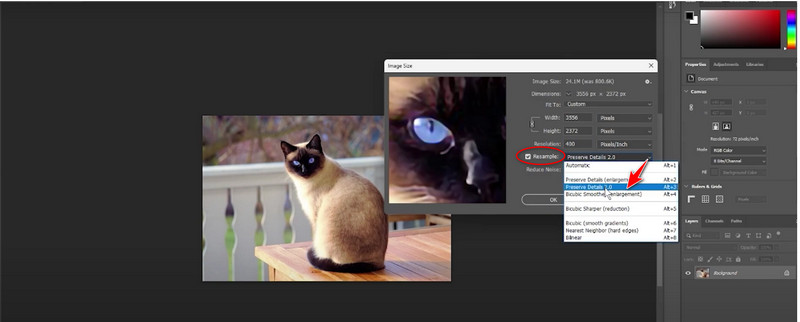
انقر فوق "موافق" لحفظ التعديلات ورفع مستوى الصورة إلى دقة 4K في جهاز Mac/Windows الخاص بك بعد إدخال الأبعاد والمعلمات الصحيحة. يمكن أن تساعدك هذه في تحسين الصورة على أجهزتك بأقل جهد.
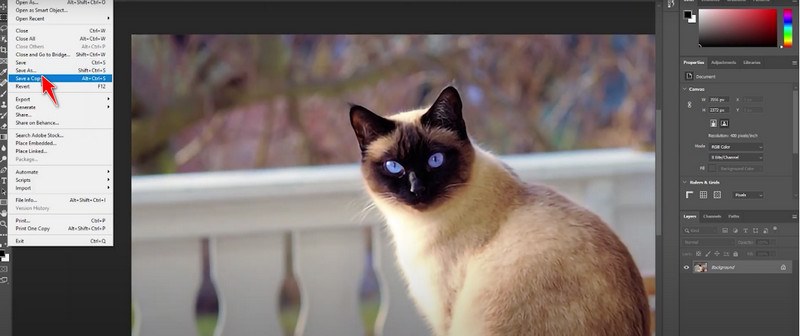
الجزء 3. الأسئلة الشائعة حول ترقية الصورة إلى 4K
لماذا ترقية الصور إلى 4K؟
يمكن أن تؤدي الترقية إلى 4K إلى تحسين الجودة المرئية للصورة، مما يجعلها أكثر وضوحًا ووضوحًا، خاصة عند عرضها على شاشة 4K.
كيف تتم عملية الارتقاء؟
تستخدم عملية الترقية خوارزميات وأدوات برمجية متنوعة، مثل Photoshop أو Arkthinker Online Image Upscaler (الموصى به للغاية). تستخدم هذه الأدوات خوارزميات معقدة لتقديم وحدات بكسل إضافية وتحسين تفاصيل الصورة.
كيف يمكن مقارنة دقة 4K بالدقة الأخرى، مثل 1080 بكسل؟
مع أربعة أضعاف عدد البكسلات الموجودة في دقة 1080 بكسل (Full HD)، تنتج دقة 4K مزيدًا من التفاصيل والوضوح بشكل ملحوظ. دقة 4K تجعل الصور ومقاطع الفيديو تبدو أكثر وضوحًا وواقعية من الدقة المنخفضة.
خاتمة
الارتقاء إلى 4K يمكنك تحسين العناصر المرئية الخاصة بك إلى المستوى التالي، بغض النظر عما إذا كنت تريد إنشاء صور فوتوغرافية ذات جودة احترافية للعروض التقديمية أو تحسين صورك لوسائل التواصل الاجتماعي. وفي الوقت نفسه، يقدم Photoshop خيارات متطورة لضبط الصور الفوتوغرافية على أنظمة Mac/Windows. تعد الأدوات عبر الإنترنت أكثر ملاءمة وسهولة في الاستخدام لتحويل الصور إلى 4K. بغض النظر عن النهج الذي اخترته، تذكر أن تأخذ في الاعتبار جوانب مثل جودة الصورة والغرض المقصود، بالإضافة إلى تحقيق التوازن بين الراحة والتخصيص. يمكنك تحويل صورك إلى أعمال فنية مذهلة وعالية الدقة تتميز بالتقنية المناسبة.
ما رأيك في هذا المنصب؟ انقر لتقييم هذه المشاركة.
ممتاز
تقييم: 4.9 / 5 (على أساس 573 الأصوات)
ابحث عن المزيد من الحلول
3 طرق لإزالة العلامة المائية CamScanner من الصور وملفات PDF مراجعة محدثة لعام 2024 لبرنامج Media.io Photo Watermark Remover كيفية تكبير صورة في Adobe Illustrator (3 طرق) طريقتان فعالتان لإزالة العلامات المائية للصور والنص من PNG طريقتان لإزالة النص من صورة عبر الإنترنت/غير متصل ماذا وكيف تستخدم العلامة المائية للصورالمقالات النسبية
- تعديل الصورة
- كيفية تحرير واقتصاص صور GIF المتحركة بأربع طرق فعالة
- 10 محولات GIF للتحويل بين الصور/مقاطع الفيديو وملفات GIF
- أفضل أدوات محرر GIF المناسبة لأي جهاز كمبيوتر أو جهاز
- كيفية عمل صورة GIF من الصور على سطح المكتب والهاتف المحمول
- خطوات سريعة حول كيفية إضافة نص إلى صورة GIF باستخدام أدوات صانع التسميات التوضيحية
- إضافة موسيقى إلى GIF: قم بدمج الموسيقى في ملف GIF الخاص بك بعد التحويل
- أداة تغيير حجم GIF: الأدوات المثالية لتغيير حجم ملف GIF المتحرك
- [6 أدوات] كيفية ضبط تغيير حلقة GIF وتشغيلها إلى الأبد
- GIF Cutter: كيفية قص GIF بطرق سهلة وسريعة
- كيفية إزالة العلامة المائية العالمية من الصور (العمل 100%)



